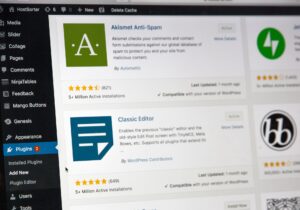Windows PCの初期化は、回復オプションから実施するのが一般的だ。
システムの復元ポイントがWindowsには用意されており、PCを工場出荷時の状態に戻すことができる機能だ。
私の場合は、この回復オプションが使えなかった。。。
これはおそらく、Windows OSのエディションをhomeからProに変えた影響で、まるっとOSから変えたため、回復ポイントがなくなってるんだと思う。
普通にお店で買ってそのまま使用している方なら、回復オプションが使えて、工場出荷状態に戻せるはずなので回復オプションを使ってみてほしい。
本記事では、回復オプションが使えなかった人のための初期化手順である。
Windows OSを初期化する
Windows OSの初期化はなかなか気を使いますが、この手順でまっさらに消し去ります。
Windows iosファイルダウンロード
Windows iosファイルダウンロードします。ダウンロードページへアクセスします。
下にスクロールすると、ISOをダウンロードできるリンクがあります。
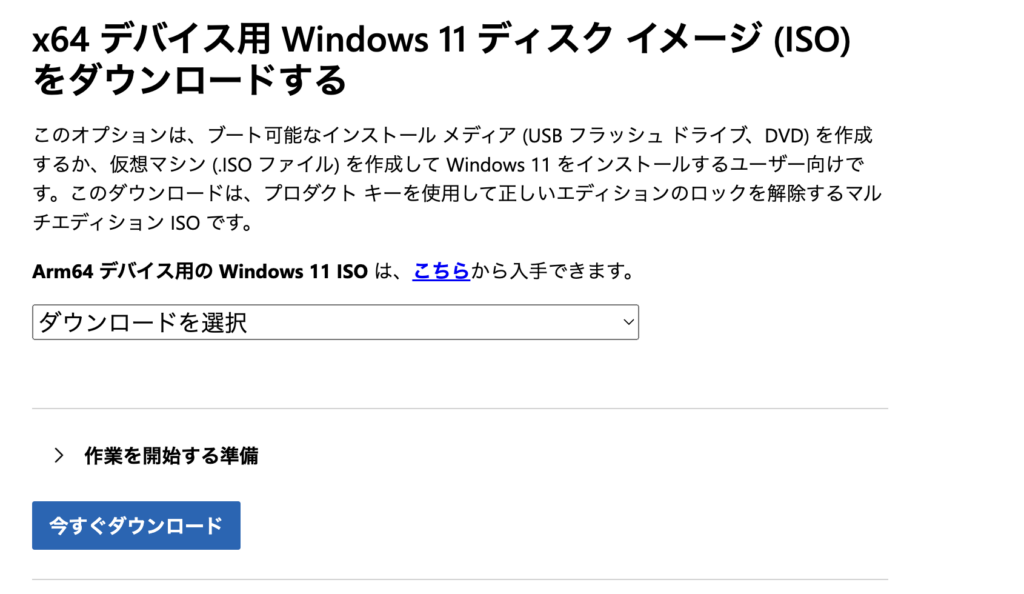
画像では、64ビットのCPUを選択していますが、[設定] > [システム] > [詳細情報] にアクセスするか、Windows で「システム情報」を検索して、[システムの種類] を確認して同じものをダウンロードできるようにしましょう。
また、気をつける点は、サイトの言語とPCのセットアップされてる言語が一致しないとダウンロードできない点です。これ、なかなかに罠なんですが、使いたいISOダウンロードサイトを検索すると英語サイトになることが多いです。焦らず日本語サイトにアクセスしてダウンロードしましょう。
ISOをマウントして初期化する。
ISO をマウントします。マウントの手順は公式から引用。
1. ISO ファイルをダウンロードした場所に移動します。次に、ISO ファイルを右クリックして [プロパティ] を選択します。
2. "[全般]" タブの [プログラム:] で "[変更...]" をクリックして、"ISO ファイルを開くために使用するプログラムとしてエクスプローラーを選択し、 [適用] を選択します。
3. ISO ファイルを右クリックして [マウント] を選択します。
4. ダブルクリックすると、中にあるファイルが表示されます。 setup.exe をダブルクリックして、Windows 11 のセットアップを起動します。setup.exeファイルを実行すると初期化画面が表示されるので表示された内容に従い、進めていきます。
この時に、「すべて削除する」選択画面がでたら、そちらを選択しましょう。
初期化が始まります。しかし、、アップグレードの際、更新プログラムのチェックが46%から進まない。。。
私の場合は、そもそものPCを最新に更新、再起動したのち、再実行。
割と長い時間放置してたら再起動して完了しました。
ここまでで初期化は完了です。が、実際にはHDDに細かく書き込まれた内容が残っています。
つまり、復元ソフトなどを使うと、消したはずのデータが取得できた入りする、ということです。
情報漏洩を防ぐためにも、後述する滅びの呪文を唱えましょう。
コマンドプロンプトで滅びの呪文「cipher」を唱える
コマンドプロンプトを開き、下記を実行するだけです。
もしDドライブもある方は、「cipher /w:d:」となります。
cipher /w:c:このコマンドは、指定したドライブの空き領域に対してデータを3回上書きする、という処理をしています。
これを行うことでかなり復元は難しくなります。
注意点は1つで、空領域にしか上書きをしないため、不要なファイル・ディレクトリは消す、フォーマットしていくことはしておきましょう。
実際に実行すると、かなり長いので、放置しておきます。
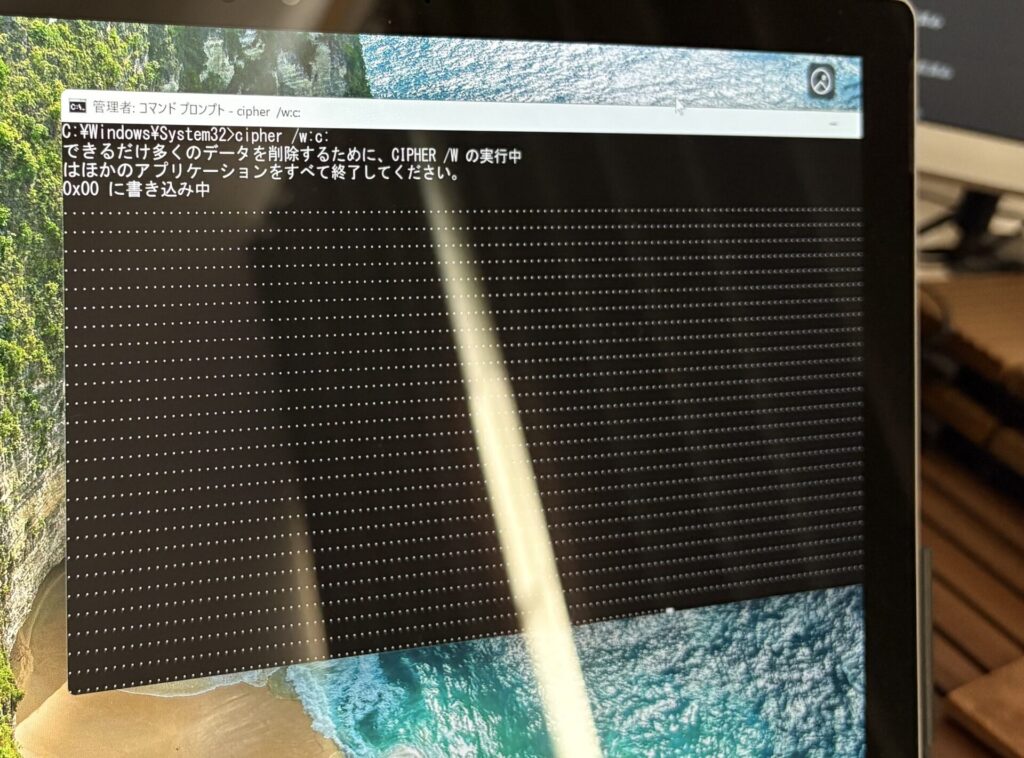
終わるとこんな感じ。
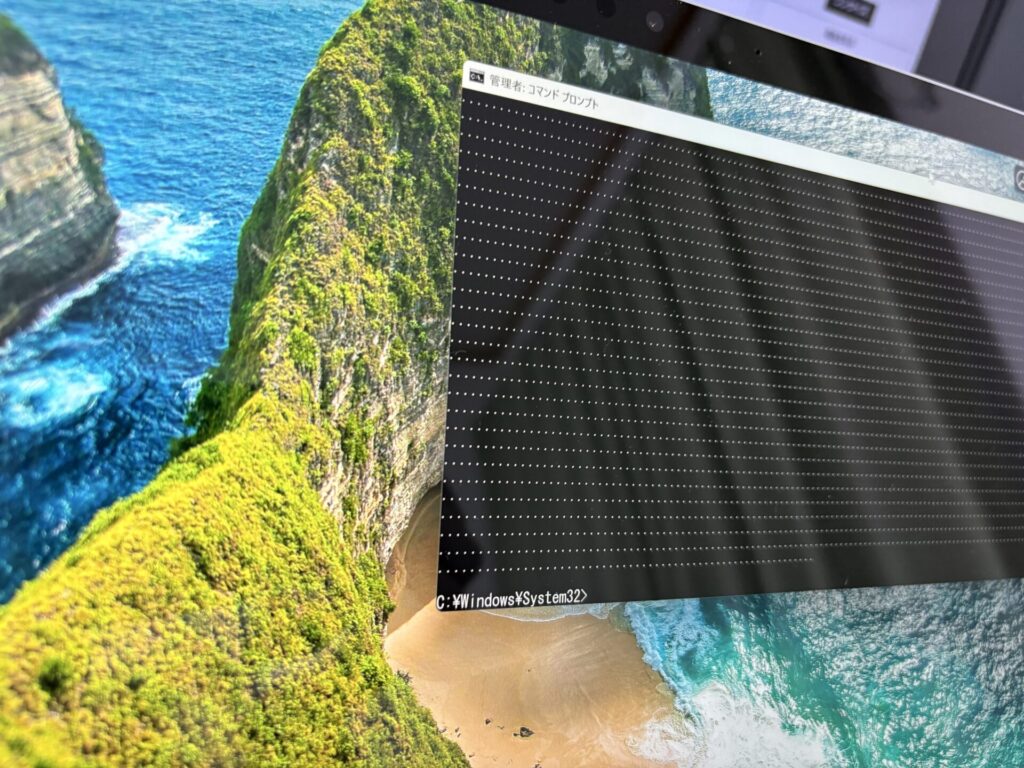
これで安心して捨てられます。
Summary
Window OSの初期化処理は注意深くやる必要があります。そうしないと情報漏洩にもつながるので。
昔、働いていた会社では、HDDを取り出してマイクロウェーブで焼く、、、そして破棄をしていました。
本来はそれくらいしてデータを抜けなくするのが確実ではあります。